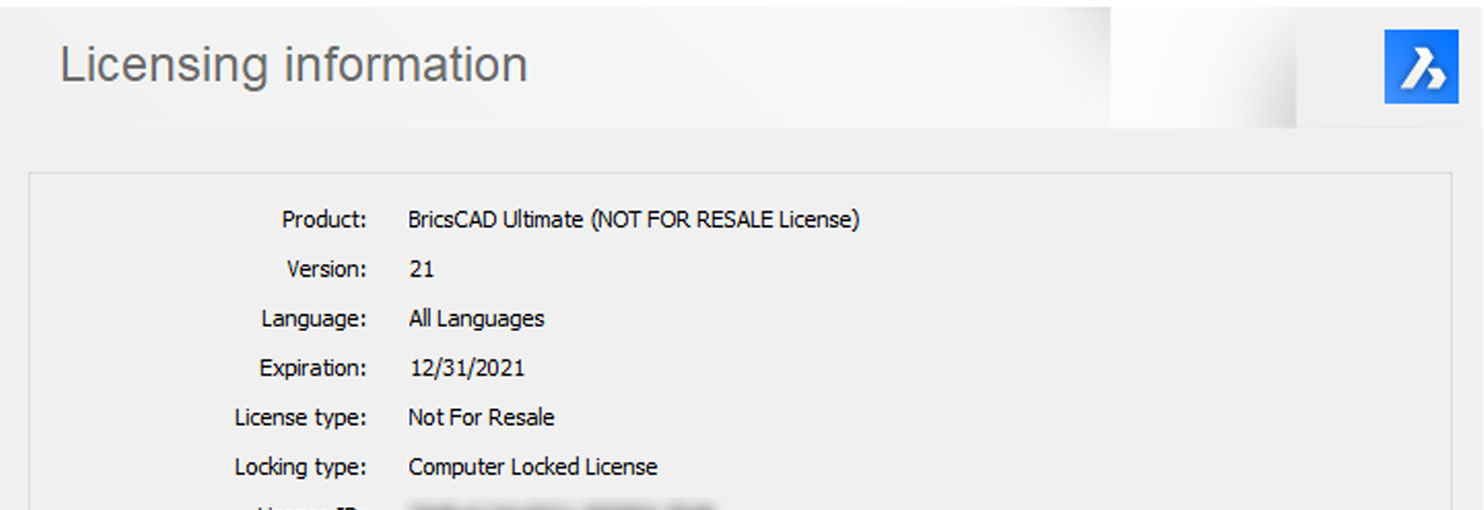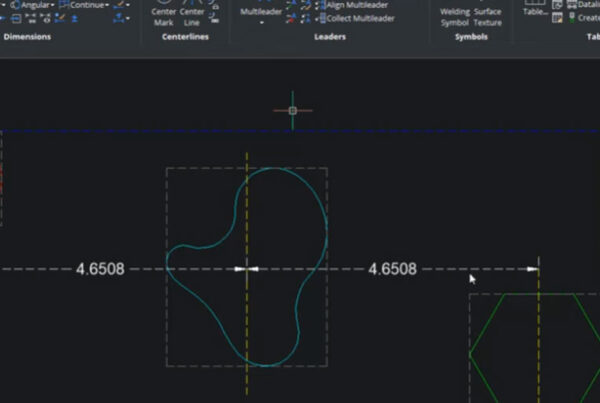Hộp thoại BricsCAD Analytics
Các Phân tích BricsCAD hộp thoại cho phép bạn đăng nhập để BricsCAD với tài khoản Bricsys cá nhân của bạn.

- Email address
- Password
- Remember me
- Forgot password?
- Log in
- Log in as guest
Email address Chỉ định địa chỉ email được kết nối với tài khoản Bricsys của bạn.
Log in Đăng nhập bạn bằng tài khoản Bricsys cá nhân của bạn.
Log in as guest Cho phép bạn đăng nhập với tư cách khách.
Hộp thoại Trình quản lý giấy phép
Hộp thoại Bricsys License Manager cho phép bạn kích hoạt/hủy kích hoạt giấy phép phần mềm cho BricsCAD và Communicator cho BricsCAD®.
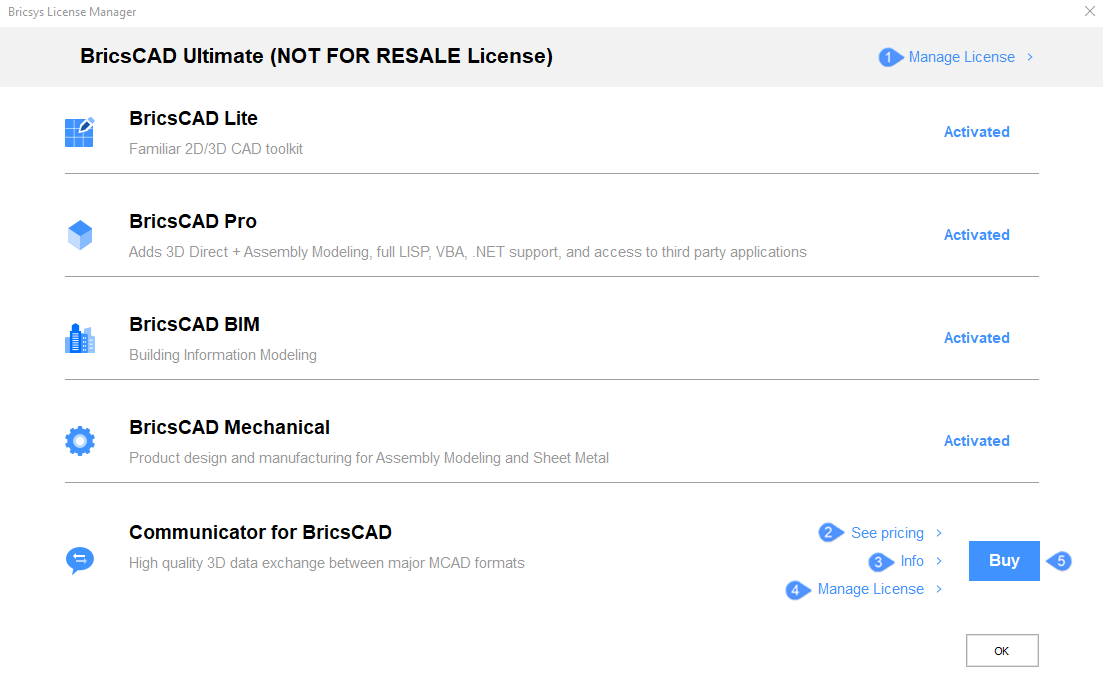
- Manage License
- See pricing
- Info
- Manage License for Communicator
- Buy
Manage License
Mở hộp thoại License Manager.

- Vô hiệu hóa
- Cài đặt proxy…
- Sửa đổi…
- Deactivate
- Mở hộp thoại Bricsys License Manager để xác nhận việc hủy kích hoạt.
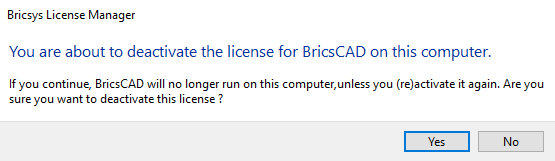
- Proxy Settings…
Mở hộp thoại Bricsys License Manager nơi bạn có thể định cấu hình máy chủ proxy.

- Modify…Mở hộp thoại License Manager để kích hoạt BricsCAD nơi bạn có thể chèn khóa cấp phép, giấy phép mạng của mình hoặc kích hoạt thủ công.
-
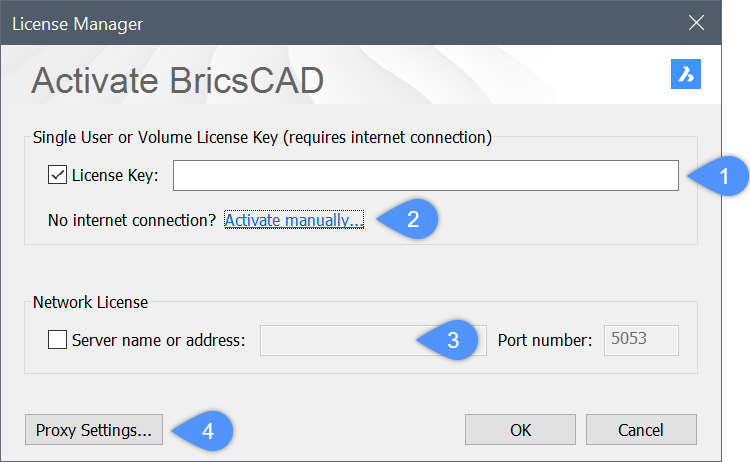
-
- License Key
- Activate manually…
- Network License
- Proxy Settings…
- License Key Nếu bạn được kết nối với Internet, bạn có thể nhập vào trường này một khóa cấp phép số lượng lớn hoặc một người dùng.
- Activate manually…
- Mở hộp thoại License Manager để Manual Activation, nơi bạn có thể chọn tệp giấy phép. Tệp LIC có thể được tìm thấy trong đường dẫn này: C:\ProgramData\Bricsys\BricsCADV23.lic

-
- Select license file
Select license file
Mở hộp thoại Select license file.
Network License
Nếu bạn đang sử dụng giấy phép mạng, hãy nhập tên máy chủ hoặc địa chỉ IP của máy chủ cấp phép mạng.
Proxy Settings…
Mở hộp thoại Bricsys License Manager để định cấu hình máy chủ proxy.
See pricing
Mở trang web chính thức của Bricsys (Bricsys), nơi bạn có thể xem giá cho Communicator và gói đăng ký BricsCAD 1 năm/3 năm/trọn đời.
Info
Mở hộp thoại Communicator Info.
Manage License for Communicator
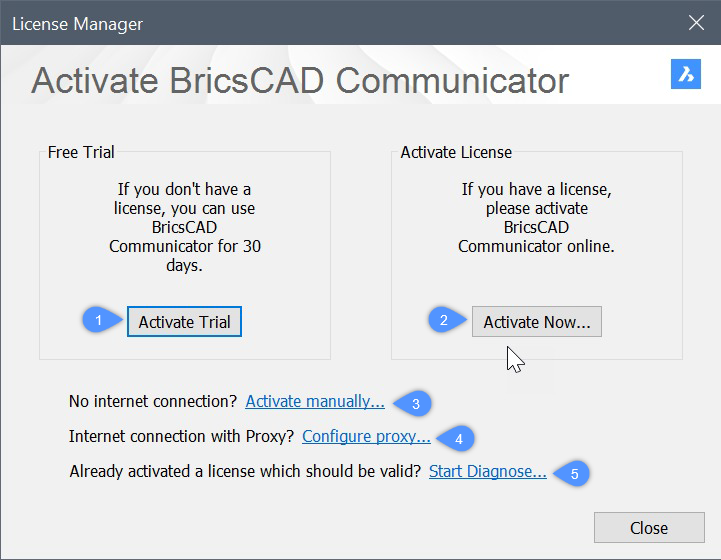
- Activate Trial
- Activate Now
- Activate manually…
- Configure proxy…
- Start Diagnose…
- Activate Trial Kích hoạt bản dùng thử miễn phí 30 ngày Người giao tiếp cho BricsCAD ®.
- Activate NowMở hộp thoại License Manager để Active BricsCAD Communicator.
-

- License Key
- Activate manually
- Network License
- Proxy settings
- License Key Nếu bạn được kết nối với Internet, bạn có thể nhập vào trường này một khóa cấp phép số lượng lớn hoặc một người dùng.
- Activate manually…
- Mở hộp thoại License Manager để Manual Activation, nơi bạn có thể chọn tệp giấy phép. Tệp LIC có thể được tìm thấy trong đường dẫn này: C:\ProgramData\Bricsys\BricsCADV23.lic

- Chọn tập tin giấy phép
Select license file
Mở hộp thoại Select license file.
Network License
Nếu bạn đang sử dụng giấy phép mạng, hãy nhập tên máy chủ hoặc địa chỉ IP của máy chủ cấp phép mạng.
Proxy Settings…
Mở hộp thoại License Manager để định cấu hình máy chủ proxy.
Activate manually…
Mở hộp thoại License Manager để kích hoạt Communicator cho BricsCAD®.
-

- Chọn tập tin giấy phép
- Select license file
Mở hộp thoại Select license file.
Configure proxy…
Mở hộp thoại License Manager nơi bạn có thể định cấu hình máy chủ proxy.
- Start Diagnose…Mở hộp thoại License Manager để Troubleshooting.
-
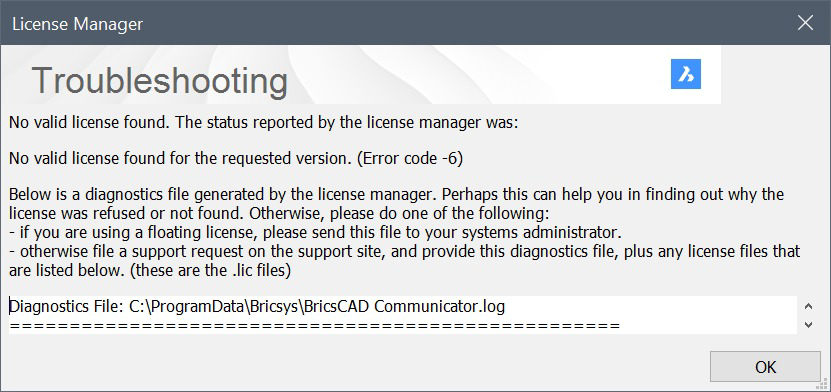
Hộp thoại máy tính
Hộp thoại Calculator hiển thị máy tính phần mềm của hệ điều hành.
Khi bạn đang sử dụng chế độ xem Standard, nó bao gồm 4 khu vực.
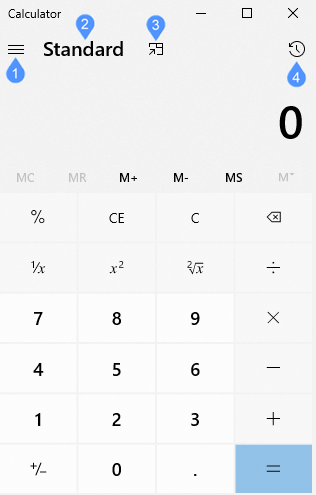
- View
- View name
- Keep on top
- History
View
Hiển thị các chế độ xem có thể có mà bạn có thể chọn.
Nó có 2 loại để bạn lựa chọn: Calculator (Standard, Scientific, Graphic, Programmer, Date Calculation) và Converter (Currency, Volume, Length, Weight and Mass, Temperature, Energy, Area, Speed, Time, Power, Data, Pressure, Angle).
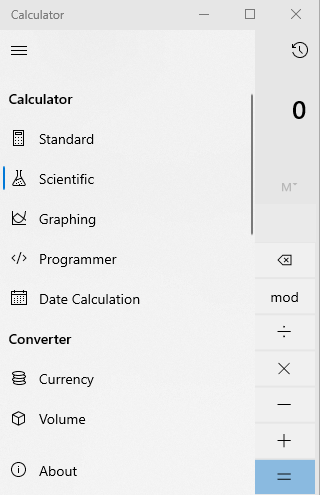
View name
Hiển thị tên chế độ xem hiện tại.
Keep on top
Bạn cũng có thể sử dụng phím tắt ALT + Up để truy cập chức năng này.
Lưu ý rằng chức năng này chỉ khả dụng cho chế độ xem Standard.
History
Note: Chức năng này chỉ khả dụng cho máy tính Standard và Scientific.
Hi vọng những thông tin trên sẽ giúp ích cho các bạn. Tech360 chúc các bạn thành công!